Come Aggiungere Audio al Video da Soli?
Potresti voler aggiungere un effetto sonoro o della musica di sottofondo al video per molte ragioni, ma come farlo nel modo più semplice? Molte persone pensano che questa sia una cosa difficile, tranne prima di avere qualche conoscenza professionale nel video editing. Ma oggi vorrei dirti una cosa che non sai: chiunque può aggiungere, sostituire o addirittura estrarre l'audio da un video con pochi clic quando trovi il software di assistenza giusto (non sono richieste competenze).
Come si fa?
Bene, questo è ciò di cui parlerò nel seguente contenuto. In questo post imparerai come aggiungere audio al video in 2 modi diversi. Questi metodi li ho usati per aggiungere musica di sottofondo diversa al mio video per una promozione del brand, la condivisione personale, ecc. su YouTube, Facebook o altre piattaforme.
E oggi ti mostrerò come l'ho fatto ...
... e come puoi fare la stessa cosa.
- Parte 1: Come Aggiungere Audio al Video con Filmora Video Editor
- Parte 2: Come Aggiungere Audio al Video in VLC
Filmora Video Editor - Come Aggiungere Audio al Video con pochi Clic?
Filmora Video Editor for Windows o Filmora Video Editor for Mac supporta quasi tutti i formati multimediali, inclusi video, audio e immagini. Quindi è un potente software di editing video che può essere utilizzato per aggiungere audio al video. Inoltre, fornisce anche diversi strumenti di editing audio per regolare la traccia audio. Inoltre, dispone di una integrata libreria musicale che consente agli utenti di selezionare la musica di sottofondo ideale.
Funzioni Chiave di Filmora Video Editor:
- Trascini e rilasci video clip, audio e foto per combinarli come un grande video;
- Le transizioni multiple fanno spostare la scena in modo naturale;
- Grandi titoli animati per rendere il video speciale e sorprendente;
- Filtri selezionati, sovrapposizioni e grafica animata rendono il video eccezionale;
- Non solo aggiungi l'audio a un video, ma aggiungi anche del testo e modifichi qualsiasi elemento nel video come desideri.
Passi per Aggiungere Musica al Video con Filmora Video Editor su PC o Mac
Filmora Video Editor è uno dei tanti programmi software che dovrai prendere in considerazione per aggiungere audio al tuo file video. Funziona in un modo molto semplice che ti piacerà. Ora, vediamo i passi dettagliati come segue:
Passo 1. Importa audio e video nel programma facendo clic su "Importa File Multimediali Qui". Basta trascinare e rilasciare il file video e audio sulla traccia corrispondente nella timeline.

Passo 2. Personalizza la traccia audio dividendola, tagliandola o modificandola nella timeline. Oppure puoi andare alla categoria "Musica" e scegliere una traccia musicale gratuita come musica di sottofondo per il tuo video in base alle tue esigenze.
Suggerimenti: Come per Modificare i File Audio con Filmora Video Editor
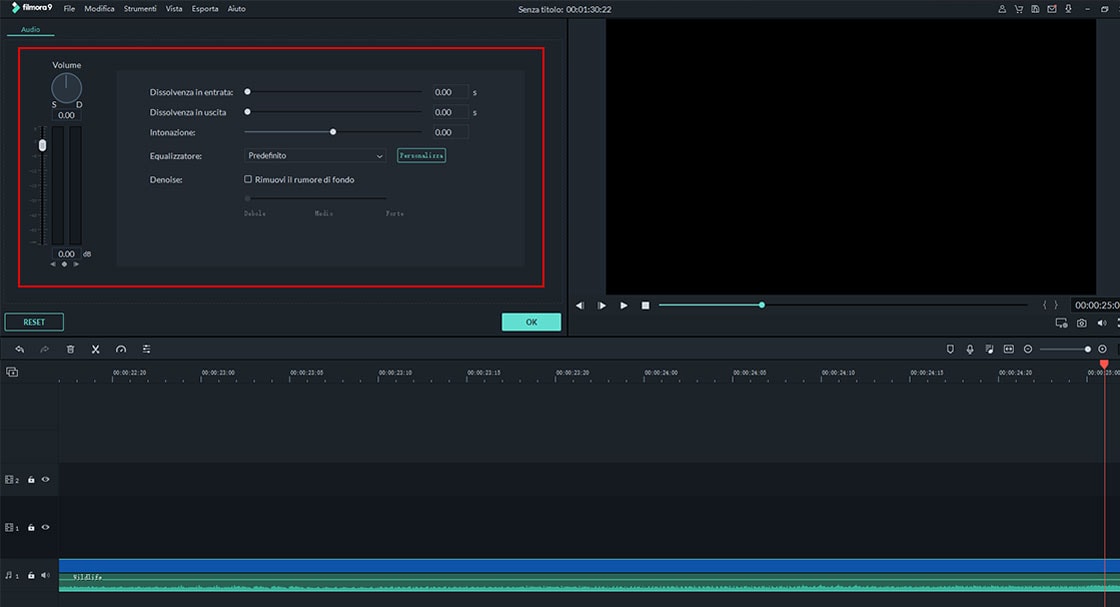
Passo 3. Dopo aver aggiunto la musica al video, puoi fare clic sul pulsante "Esporta" per salvare il video nel formato desiderato. Oppure puoi continuare a modificare i tuoi file video come segue:
- Come Creare un Video a Schermo Diviso su PC
- Come Sovrapporre i Video per Windows
- Come Creare un Video Interessante con Effetti

Come Aggiungere l’Audio al Video in VLC Gratis
VLC è un riproduttore multimediale multipiattaforma open source per molti sistemi. Non si comporta solo come lettore multimediale, ma funziona anche come editor video su Mac e persino su computer Windows. Quindi, se hai un VLC su Mac o PC, puoi usarlo per aggiungere musica al video in VLC.
Passo 1: Inizia facendo clic sull'icona "Media", quindi procedi con "Apri Più File".
Passo 2: Otterrai l'accesso alla finestra dei media aperti da cui farai clic su "Aggiungi". Puoi scegliere uno o più file video come desideri.
Passo 3: la prossima tappa sarà aprire il file e quindi cercare più opzioni. Da ciò, fare clic su "Riproduci un Altro Media in Modo Sincrono" e quindi fai clic su "Sfoglia".
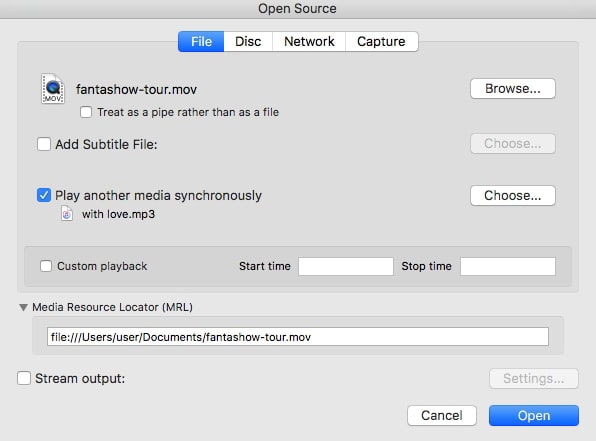
Passo 4: Dopo aver sfogliato, dovresti scegliere il file audio giusto che vuoi aggiungere al video e quindi fare clic su "Seleziona".
Passo 5: Riproduci e quindi vai a "Audio" seguito dalla traccia audio precisa da aggiungere.
Conclusioni
Bene, ci sono due modi diversi per aiutarti ad aggiungere l'audio al video sul desktop, quale sei pronto a provare per primo?
Oppure desideri trovare più opzioni per aggiungere musica in video come aggiungere audio a un video online, app per aggiungere musica al video direttamente su iPhone o Android?
Comunque sia:
Qualunque sia la tua decisione finale, scoprirai che tutti hanno i loro vantaggi o svantaggi.
Ma solo se consideri la funzionalità, Filmora Video Editor potrebbe essere la scelta migliore per te grazie alle sue potenti capacità di editing e all’alta compatibilità.
Contatta il nostro team di supporto per ottenere una soluzione rapida >







